기본
아무 버튼도 선택하지 않았을 때 제목/아이콘/배경/레이아웃을 편집합니다.
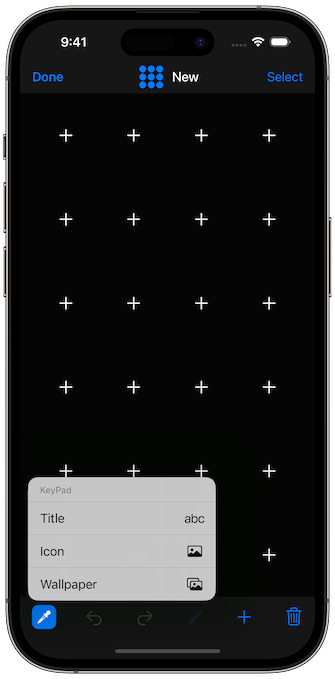
더보기 → “앱 지정”으로 앱을 연결하면 키패드로 전환 시 해당 Mac 앱을 자동으로 전면화할 수 있고, 반대로 앱 활성화 시 키패드로 전환할 수도 있습니다.
 | 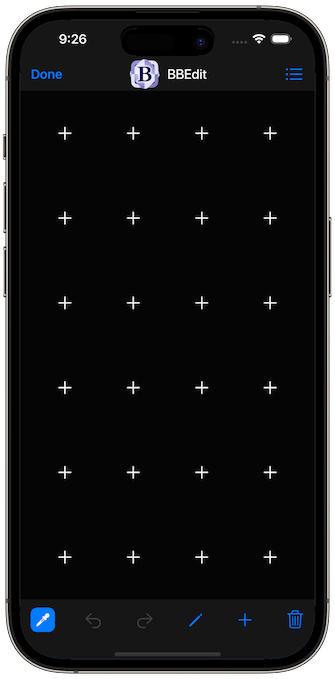 |
iCloud Drive에서 아이콘/배경을 가져오고, 사진을 배경으로 쓸 수 있습니다.
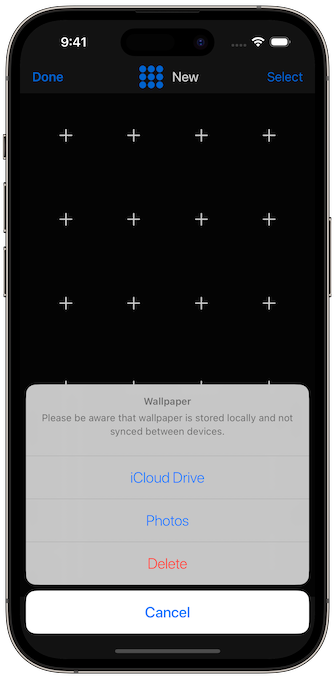 |
특정 앱 제어용 키패드는 그 앱 아이콘을 사용할 수 있습니다.
![]()
레이아웃
기본 4열 × 6행. 필요에 따라 행/열을 추가/삭제합니다.
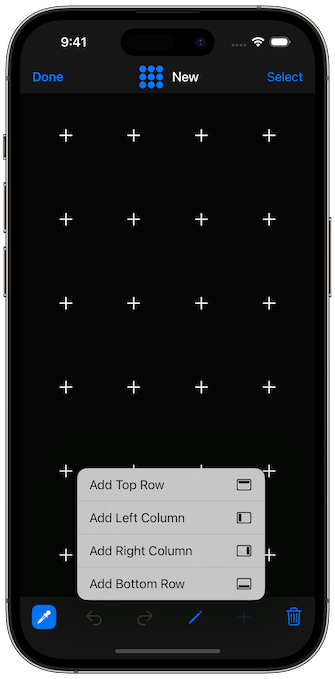 | 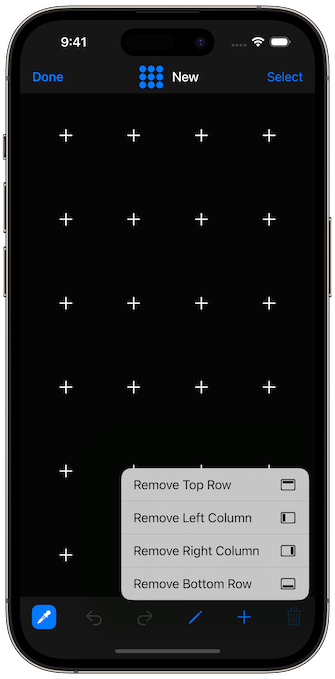 |
“+”를 눌러 1셀 버튼을 만들고 동작을 선택합니다.
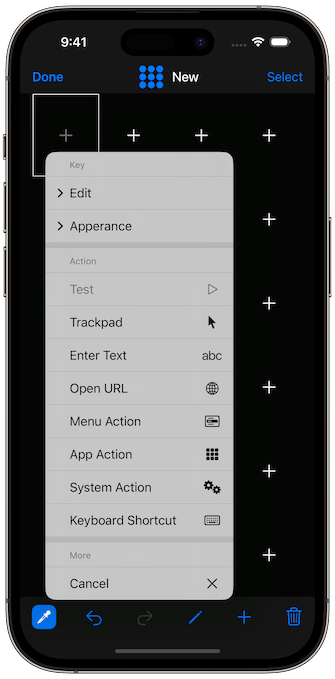
큰 버튼: “병합/분할”에서 여러 셀을 선택 후 병합. 분할은 대상 버튼 선택 후 분할을 사용합니다.
 | 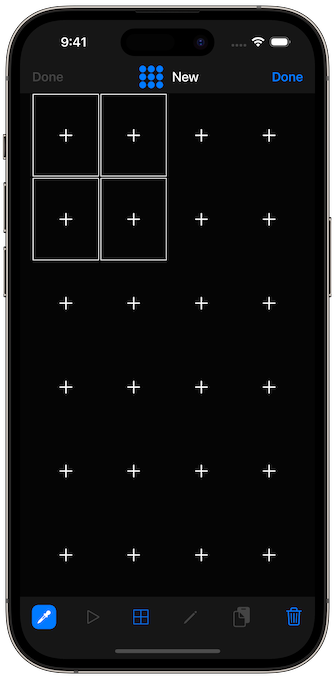 | 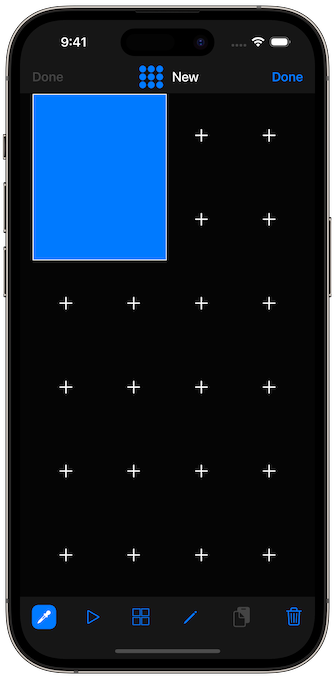 |
버튼
모양과 동작을 설정하고, 복사/붙여넣기/삭제가 가능합니다.
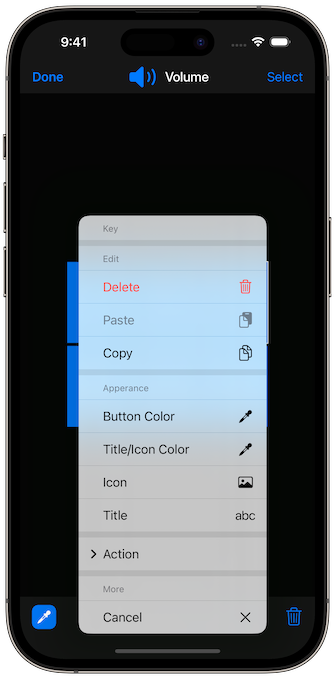
동작 종류:
- 키보드 단축키
- 시스템/앱/메뉴 동작
- 웹사이트 열기
- 텍스트 입력
- 트랙패드 영역
편집 중 동작을 바로 테스트할 수 있습니다.
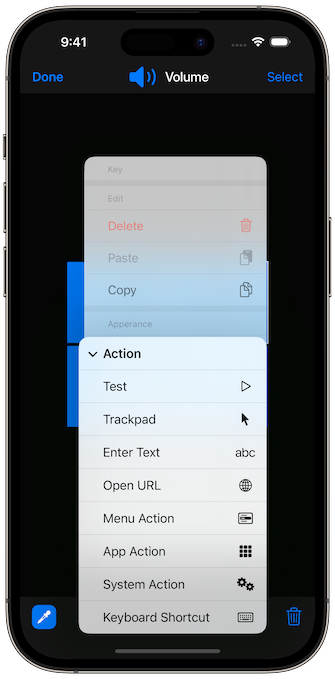
키보드 단축키
단일 키 또는 연속 동작(모두 선택 → 복사 → 붙여넣기)을 보냅니다. 구분자를 사용해 지연(ms)을 설정합니다.
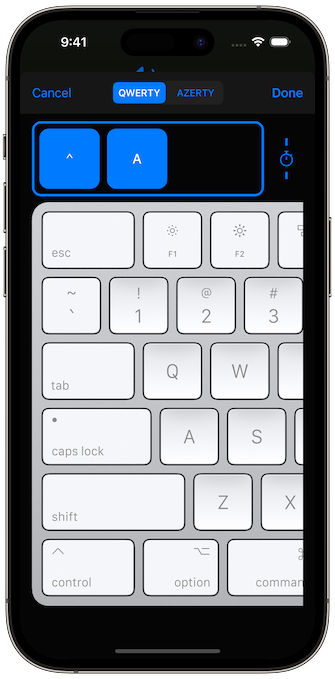 | 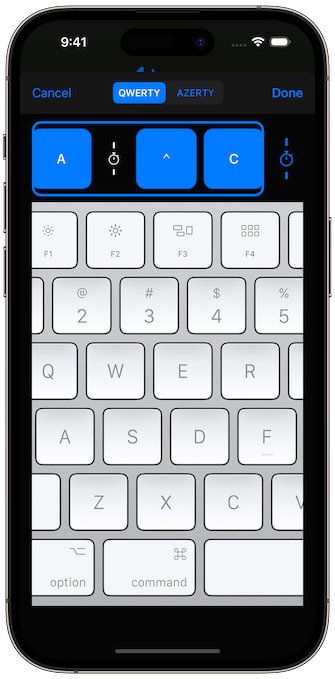 | 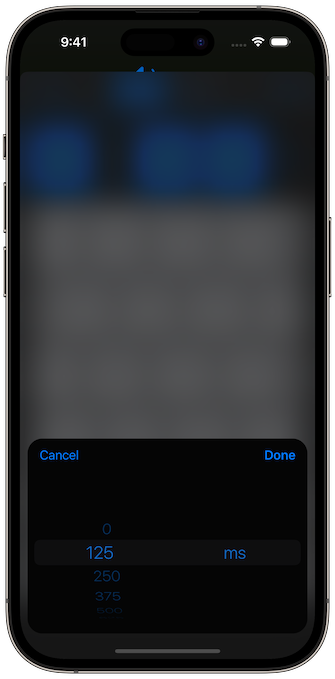 |



